Οι αναθέσεις πλήκτρων προσαρμοσμένων λειτουργιών μπορούν να βελτιώσουν σημαντικά την παραγωγικότητα παρέχοντας γρήγορη πρόσβαση σε εντολές και εφαρμογές που χρησιμοποιούνται συχνά. Ωστόσο, οι χρήστες συχνά αντιμετωπίζουν προβλήματα όπου αυτά τα προσαρμοσμένα κλειδιά αποτυγχάνουν να λειτουργήσουν όπως αναμένεται. Αυτό το άρθρο παρέχει έναν ολοκληρωμένο οδηγό για την αντιμετώπιση προβλημάτων και την επίλυση κοινών ζητημάτων που σχετίζονται με αναθέσεις προσαρμοσμένων πλήκτρων λειτουργιών, διασφαλίζοντας μια ομαλή και αποτελεσματική ροή εργασίας.
Κατανόηση των βασικών κλειδιών συνάρτησης
Τα πλήκτρα λειτουργιών, που συνήθως φέρουν την ένδειξη F1 έως F12 (ή υψηλότερη σε ορισμένα πληκτρολόγια), έχουν σχεδιαστεί για να εκτελούν συγκεκριμένες ενέργειες με βάση το λειτουργικό σύστημα ή την εφαρμογή που χρησιμοποιείται. Από προεπιλογή, αυτά τα πλήκτρα ελέγχουν συχνά λειτουργίες σε επίπεδο συστήματος όπως η ένταση, η φωτεινότητα ή η αναπαραγωγή πολυμέσων. Ωστόσο, η πραγματική τους δυνατότητα έγκειται στην ικανότητά τους να προσαρμόζονται για να εκτελούν ένα ευρύ φάσμα εντολών.
Η προσαρμογή των πλήκτρων λειτουργιών περιλαμβάνει την εκχώρηση συγκεκριμένων ενεργειών ή συντομεύσεων σε αυτά τα πλήκτρα, επιτρέποντας στους χρήστες να εκκινούν εφαρμογές, να εκτελούν μακροεντολές ή να εκτελούν σύνθετες εργασίες με ένα πάτημα ενός πλήκτρου. Αυτή η προσαρμογή μπορεί να επιτευχθεί μέσω διαφόρων βοηθητικών προγραμμάτων λογισμικού, ρυθμίσεων λειτουργικού συστήματος ή αποκλειστικού λογισμικού πληκτρολογίου που παρέχεται από τον κατασκευαστή. Ωστόσο, ενδέχεται να προκύψουν συγκρούσεις και σφάλματα κατά τη διάρκεια ή μετά τη διαδικασία προσαρμογής, οδηγώντας σε απογοήτευση και μειωμένη αποτελεσματικότητα.
Συνήθη προβλήματα με αναθέσεις κλειδιών προσαρμοσμένης λειτουργίας
Διάφοροι παράγοντες μπορούν να συμβάλουν σε ζητήματα με τις αναθέσεις προσαρμοσμένων κλειδιών λειτουργιών. Ο εντοπισμός της βασικής αιτίας είναι ζωτικής σημασίας για την αποτελεσματική αντιμετώπιση προβλημάτων. Εδώ είναι μερικά από τα πιο κοινά προβλήματα:
- Συγκρούσεις λογισμικού: Πολλές εφαρμογές που προσπαθούν να ελέγξουν τα ίδια πλήκτρα λειτουργιών μπορεί να οδηγήσουν σε διενέξεις, αποτρέποντας τη σωστή εκτέλεση των ενεργειών που έχουν εκχωρηθεί.
- Προβλήματα προγράμματος οδήγησης: Τα παλιά ή κατεστραμμένα προγράμματα οδήγησης πληκτρολογίου μπορεί να επηρεάσουν τη λειτουργικότητα των πλήκτρων λειτουργιών, ειδικά μετά την προσαρμογή.
- Λανθασμένη διαμόρφωση: Σφάλματα στις ρυθμίσεις διαμόρφωσης, όπως η εκχώρηση λανθασμένης εντολής ή ο καθορισμός εσφαλμένων παραμέτρων, μπορεί να προκαλέσουν δυσλειτουργία των πλήκτρων λειτουργίας.
- Παρακάμψεις για συγκεκριμένες εφαρμογές: Ορισμένες εφαρμογές ενδέχεται να παρακάμπτουν τις καθολικές εκχωρήσεις πλήκτρων λειτουργίας, χρησιμοποιώντας τις για τις δικές τους εσωτερικές εντολές.
- Ζητήματα υλικού: Αν και λιγότερο συνηθισμένα, η φυσική βλάβη στο πληκτρολόγιο ή ένα δυσλειτουργικό πλήκτρο λειτουργίας μπορεί επίσης να είναι η αιτία.
- Ενημερώσεις λειτουργικού συστήματος: Περιστασιακά, οι ενημερώσεις του λειτουργικού συστήματος μπορεί να επαναφέρουν ή να παρεμποδίσουν τις εκχωρήσεις προσαρμοσμένων πλήκτρων λειτουργιών.
Βήματα αντιμετώπισης προβλημάτων
Τα ακόλουθα βήματα παρέχουν μια συστηματική προσέγγιση για τη διάγνωση και την επίλυση προβλημάτων με αναθέσεις προσαρμοσμένων κλειδιών λειτουργιών:
1. Προσδιορίστε το εύρος του προβλήματος
Προσδιορίστε εάν το πρόβλημα επηρεάζει όλα τα πλήκτρα λειτουργιών ή μόνο συγκεκριμένα. Επίσης, ελέγξτε αν το πρόβλημα παρουσιάζεται σε όλες τις εφαρμογές ή μόνο σε ορισμένα προγράμματα. Αυτό βοηθά στον περιορισμό των πιθανών αιτιών.
Εάν το πρόβλημα περιορίζεται σε μια συγκεκριμένη εφαρμογή, το ζήτημα μπορεί να σχετίζεται με παρακάμψεις ή διενέξεις για συγκεκριμένη εφαρμογή. Εάν επηρεάζονται όλα τα πλήκτρα λειτουργιών, το πρόβλημα είναι πιο πιθανό να σχετίζεται με ρυθμίσεις σε επίπεδο συστήματος ή προβλήματα προγραμμάτων οδήγησης.
2. Ελέγξτε τα προγράμματα οδήγησης πληκτρολογίου
Τα παλιά ή κατεστραμμένα προγράμματα οδήγησης πληκτρολογίου είναι μια κοινή αιτία προβλημάτων των πλήκτρων λειτουργίας. Ακολουθήστε αυτά τα βήματα για να ελέγξετε και να ενημερώσετε τα προγράμματα οδήγησης του πληκτρολογίου σας:
- Ανοίξτε τη Διαχείριση Συσκευών (αναζητήστε “Διαχείριση Συσκευών” στη γραμμή αναζήτησης των Windows).
- Αναπτύξτε την κατηγορία “Πληκτρολόγια”.
- Κάντε δεξί κλικ στο πληκτρολόγιό σας και επιλέξτε “Ενημέρωση προγράμματος οδήγησης”.
- Επιλέξτε “Αυτόματη αναζήτηση για προγράμματα οδήγησης”.
Εάν τα Windows δεν μπορούν να βρουν νεότερο πρόγραμμα οδήγησης, μπορείτε επίσης να δοκιμάσετε να απεγκαταστήσετε το πρόγραμμα οδήγησης και να επανεκκινήσετε τον υπολογιστή σας. Τα Windows θα επανεγκαταστήσουν αυτόματα το προεπιλεγμένο πρόγραμμα οδήγησης κατά την επανεκκίνηση. Εξετάστε το ενδεχόμενο να επισκεφτείτε τον ιστότοπο του κατασκευαστή του πληκτρολογίου για τα πιο πρόσφατα προγράμματα οδήγησης.
3. Διερευνήστε διενέξεις λογισμικού
Μπορεί να προκύψουν διενέξεις λογισμικού όταν πολλές εφαρμογές προσπαθούν να ελέγξουν τα ίδια πλήκτρα λειτουργιών. Για να εντοπίσετε πιθανές συγκρούσεις, δοκιμάστε τα εξής:
- Κλείστε όλες τις περιττές εφαρμογές που εκτελούνται στο παρασκήνιο.
- Απενεργοποιήστε τα προγράμματα εκκίνησης που ενδέχεται να παρεμποδίζουν τα πλήκτρα λειτουργιών. (Χρησιμοποιήστε τη Διαχείριση εργασιών -> καρτέλα Εκκίνηση)
- Ελέγξτε εάν κάποιο λογισμικό που εγκαταστάθηκε πρόσφατα συμπίπτει με την έναρξη των προβλημάτων των κλειδιών λειτουργίας.
Εάν υποψιάζεστε ότι μια συγκεκριμένη εφαρμογή προκαλεί τη διένεξη, δοκιμάστε να την απεγκαταστήσετε ή να απενεργοποιήσετε τις ρυθμίσεις ελέγχου του πλήκτρου λειτουργίας της. Ορισμένες εφαρμογές έχουν επιλογές για την απενεργοποίηση ή την προσαρμογή της χρήσης του πλήκτρου λειτουργίας τους.
4. Ελέγξτε τις προσαρμοσμένες αναθέσεις κλειδιών
Ελέγξτε προσεκτικά τις εκχωρήσεις προσαρμοσμένων κλειδιών για να βεβαιωθείτε ότι έχουν διαμορφωθεί σωστά. Χρησιμοποιήστε το λογισμικό ή το βοηθητικό πρόγραμμα που χρησιμοποιήσατε για τη δημιουργία των εργασιών και ελέγξτε για σφάλματα ή ασυνέπειες.
- Βεβαιωθείτε ότι οι σωστές εντολές ή ενέργειες έχουν εκχωρηθεί σε κάθε πλήκτρο λειτουργίας.
- Ελέγξτε για τυπογραφικά ή συντακτικά λάθη στις συμβολοσειρές εντολών.
- Βεβαιωθείτε ότι οι ενέργειες που έχουν ανατεθεί είναι συμβατές με το τρέχον λειτουργικό σύστημα και τις τρέχουσες εφαρμογές.
Δοκιμάστε να επαναφέρετε τις αντιστοιχίσεις των πλήκτρων λειτουργίας στις προεπιλεγμένες ρυθμίσεις τους και, στη συνέχεια, να τις διαμορφώσετε ξανά μία προς μία για να εντοπίσετε τυχόν προβληματικές αναθέσεις.
5. Ελέγξτε για παρακάμψεις για συγκεκριμένες εφαρμογές
Ορισμένες εφαρμογές ενδέχεται να παρακάμπτουν τις καθολικές εκχωρήσεις πλήκτρων λειτουργίας, χρησιμοποιώντας τις για τις δικές τους εσωτερικές εντολές. Ελέγξτε τις ρυθμίσεις ή την τεκμηρίωση της εφαρμογής για να δείτε εάν έχει τις δικές της διαμορφώσεις πλήκτρων λειτουργίας.
Εάν μια εφαρμογή παρακάμπτει ένα κλειδί λειτουργίας, ίσως χρειαστεί να απενεργοποιήσετε την παράκαμψη ή να διαμορφώσετε εκ νέου τις ρυθμίσεις του κλειδιού λειτουργίας της εφαρμογής για να αποφύγετε διενέξεις με τις προσαρμοσμένες εκχωρήσεις σας. Αναζητήστε επιλογές όπως “Απενεργοποίηση συντομεύσεων πλήκτρων λειτουργίας” ή “Προσαρμογή συντομεύσεων πληκτρολογίου” στις προτιμήσεις της εφαρμογής.
6. Δοκιμή με διαφορετικό πληκτρολόγιο
Για να αποκλείσετε προβλήματα υλικού, δοκιμάστε να χρησιμοποιήσετε διαφορετικό πληκτρολόγιο για να δείτε εάν το πρόβλημα παραμένει. Εάν τα πλήκτρα λειτουργιών λειτουργούν σωστά με άλλο πληκτρολόγιο, το αρχικό πληκτρολόγιο μπορεί να είναι ελαττωματικό.
Εάν το πρόβλημα παραμένει με διαφορετικό πληκτρολόγιο, το ζήτημα πιθανότατα σχετίζεται με ρυθμίσεις λογισμικού ή διαμόρφωσης στον υπολογιστή σας.
7. Επαναφορά Συστήματος
Εάν κανένα από τα παραπάνω βήματα δεν επιλύσει το πρόβλημα, μπορείτε να δοκιμάσετε να πραγματοποιήσετε επαναφορά συστήματος για να επαναφέρετε τον υπολογιστή σας σε προηγούμενη κατάσταση πριν παρουσιαστεί το πρόβλημα. Αυτό μπορεί να αναιρέσει τυχόν πρόσφατες αλλαγές που μπορεί να έχουν προκαλέσει δυσλειτουργία των πλήκτρων λειτουργιών.
Για να πραγματοποιήσετε επαναφορά συστήματος στα Windows, αναζητήστε τη λέξη “Δημιουργία σημείου επαναφοράς” στη γραμμή αναζήτησης των Windows και ακολουθήστε τις οδηγίες που εμφανίζονται στην οθόνη. Επιλέξτε ένα σημείο επαναφοράς που προηγείται της έναρξης των προβλημάτων των κλειδιών λειτουργίας.
8. Ελέγξτε τις ρυθμίσεις του BIOS
Σε σπάνιες περιπτώσεις, η συμπεριφορά του πλήκτρου λειτουργίας μπορεί να ελέγχεται από τις ρυθμίσεις του BIOS. Ελέγξτε τις ρυθμίσεις BIOS του υπολογιστή σας για να βεβαιωθείτε ότι τα πλήκτρα λειτουργιών είναι ενεργοποιημένα και ρυθμισμένα σωστά.
Η πρόσβαση στο BIOS διαφέρει ανάλογα με τον κατασκευαστή του υπολογιστή. Συνήθως, πρέπει να πατήσετε ένα συγκεκριμένο πλήκτρο (π.χ. Del, F2, F12) κατά την εκκίνηση για να μπείτε στη ρύθμιση του BIOS. Συμβουλευτείτε το εγχειρίδιο του υπολογιστή σας για οδηγίες σχετικά με την πρόσβαση στο BIOS.
Προληπτικά Μέτρα
Η λήψη προληπτικών μέτρων μπορεί να βοηθήσει στην αποφυγή μελλοντικών προβλημάτων με τις αναθέσεις προσαρμοσμένων κλειδιών λειτουργιών:
- Διατηρήστε τα προγράμματα οδήγησης του πληκτρολογίου σας ενημερωμένα.
- Αποφύγετε την εγκατάσταση λογισμικού σε διένεξη.
- Δημιουργήστε αντίγραφα ασφαλείας των προσαρμοσμένων αναθέσεων κλειδιών σας.
- Τεκμηριώστε τις προσαρμοσμένες αναθέσεις κλειδιών σας για μελλοντική αναφορά.
Σύναψη
Η αντιμετώπιση προβλημάτων αντιστοιχίσεων πλήκτρων προσαρμοσμένης λειτουργίας απαιτεί μια συστηματική προσέγγιση, ξεκινώντας με τον εντοπισμό του εύρους του προβλήματος και στη συνέχεια τη διερεύνηση πιθανών αιτιών, όπως διενέξεις λογισμικού, προβλήματα προγραμμάτων οδήγησης ή εσφαλμένες διαμορφώσεις. Ακολουθώντας τα βήματα που περιγράφονται σε αυτό το άρθρο, οι χρήστες μπορούν να διαγνώσουν και να επιλύσουν αποτελεσματικά αυτά τα ζητήματα, αποκαθιστώντας τη λειτουργικότητα των προσαρμοσμένων πλήκτρων λειτουργιών τους και μεγιστοποιώντας την παραγωγικότητά τους. Θυμηθείτε να λάβετε προληπτικά μέτρα για να αποφύγετε μελλοντικά προβλήματα και να διατηρήσετε μια ομαλή και αποτελεσματική ροή εργασίας.
Κατανοώντας τις κοινές παγίδες και εφαρμόζοντας τις κατάλληλες λύσεις, μπορείτε να διασφαλίσετε ότι οι αναθέσεις των προσαρμοσμένων κλειδιών λειτουργιών σας λειτουργούν αξιόπιστα, βελτιώνοντας τη συνολική εμπειρία σας στον υπολογιστή. Η δυνατότητα προσαρμογής των πλήκτρων λειτουργιών παρέχει έναν ισχυρό τρόπο για να βελτιστοποιήσετε τη ροή εργασίας σας και να έχετε εύκολη πρόσβαση στις εντολές που χρησιμοποιείτε συχνά.
FAQ
- Γιατί δεν λειτουργούν οι εκχωρήσεις πλήκτρων προσαρμοσμένης λειτουργίας;
-
Διάφοροι παράγοντες μπορεί να το προκαλέσουν, όπως διενέξεις λογισμικού, παλιά προγράμματα οδήγησης πληκτρολογίου, εσφαλμένες ρυθμίσεις διαμόρφωσης, παρακάμψεις για συγκεκριμένες εφαρμογές ή ζητήματα υλικού. Η αντιμετώπιση προβλημάτων περιλαμβάνει τον εντοπισμό του εύρους του προβλήματος και τον συστηματικό έλεγχο κάθε πιθανής αιτίας.
- Πώς μπορώ να ενημερώσω τα προγράμματα οδήγησης του πληκτρολογίου μου;
-
Ανοίξτε τη Διαχείριση Συσκευών, αναπτύξτε την κατηγορία “Πληκτρολόγια”, κάντε δεξί κλικ στο πληκτρολόγιό σας και επιλέξτε “Ενημέρωση προγράμματος οδήγησης”. Επιλέξτε “Αυτόματη αναζήτηση για προγράμματα οδήγησης”. Εναλλακτικά, επισκεφτείτε τον ιστότοπο του κατασκευαστή του πληκτρολογίου για λήψη των πιο πρόσφατων προγραμμάτων οδήγησης.
- Τι είναι οι διενέξεις λογισμικού και πώς μπορώ να τις επιλύσω;
-
Οι διενέξεις λογισμικού συμβαίνουν όταν πολλές εφαρμογές προσπαθούν να ελέγξουν τα ίδια πλήκτρα λειτουργιών. Για να τα επιλύσετε, κλείστε τις μη απαραίτητες εφαρμογές, απενεργοποιήστε τα προγράμματα εκκίνησης και ελέγξτε εάν κάποιο λογισμικό που εγκαταστήσατε πρόσφατα συμπίπτει με το πρόβλημα. Η απεγκατάσταση ή η απενεργοποίηση των ρυθμίσεων ελέγχου των πλήκτρων λειτουργίας σε εφαρμογές που βρίσκονται σε διένεξη μπορεί επίσης να βοηθήσει.
- Πώς μπορώ να ελέγξω για παρακάμψεις για συγκεκριμένες εφαρμογές;
-
Ελέγξτε τις ρυθμίσεις ή την τεκμηρίωση της εφαρμογής για να δείτε εάν έχει τις δικές της διαμορφώσεις πλήκτρων λειτουργίας. Αναζητήστε επιλογές όπως “Απενεργοποίηση συντομεύσεων πλήκτρων λειτουργίας” ή “Προσαρμογή συντομεύσεων πληκτρολογίου” στις προτιμήσεις της εφαρμογής. Απενεργοποιήστε την παράκαμψη ή διαμορφώστε εκ νέου τις ρυθμίσεις του κλειδιού λειτουργίας της εφαρμογής για να αποφύγετε διενέξεις.
- Μπορούν τα προβλήματα υλικού να προκαλέσουν προβλήματα με το κλειδί λειτουργίας;
-
Ναι, αν και λιγότερο συνηθισμένο, η αιτία μπορεί να είναι φυσική βλάβη στο πληκτρολόγιο ή δυσλειτουργία του πλήκτρου λειτουργίας. Δοκιμάστε με διαφορετικό πληκτρολόγιο για να αποκλείσετε προβλήματα υλικού.
- Τι πρέπει να κάνω εάν κανένα από τα βήματα αντιμετώπισης προβλημάτων δεν λειτουργεί;
-
Δοκιμάστε να πραγματοποιήσετε επαναφορά συστήματος για να επαναφέρετε τον υπολογιστή σας σε προηγούμενη κατάσταση πριν παρουσιαστεί το πρόβλημα. Ως έσχατη λύση, εξετάστε το ενδεχόμενο να αναζητήσετε επαγγελματική τεχνική υποστήριξη.